Названия параметров могут отличаться в разных операционных системах Windows.
Чтобы настроить входящие и исходящие подключения в брандмауэре Windows, выполните следующие действия:
- Откройте окно настройки брандмауэра Windows одним из следующих способов:
- Если вы настраиваете брандмауэр Windows локально, нажмите на кнопку Пуск , введите в поисковой строке команду wf.msc и нажмите на клавишу ENTER .
- Если вы настраиваете брандмауэр Windows с другого компьютера, выполните следующие действия:
- Нажмите на кнопку Пуск , введите в поисковой строке команду mmc и нажмите на клавишу ENTER . Откроется окно Консоль управления.
- В открывшемся окне выберите Файл > Добавить или удалить оснастку . Откроется окно Добавление и удаление оснасток .
- В списке доступных оснасток выберите оснастку Брандмауэр Windows в режиме повышенной безопасности и нажмите на кнопку Добавить . Откроется окно Выбор компьютера .
- В открывшемся окне выберите вариант Другой компьютер и укажите сервер с установленной программой Kaspersky Security для Windows Server одним из следующих способов:
- В поле ввода укажите доменное имя сервера с установленной программой Kaspersky Security для Windows Server.
- Нажмите на кнопку Обзор и в открывшемся окне выбора встроенного субъекта безопасности выберите сервер с установленной программой Kaspersky Security для Windows Server, используя поиск по домену или рабочей группе.
- Нажмите на кнопку ОК . Внесенные изменения будут сохранены.
- Разрешите входящие подключения со всех удаленных портов к локальным портам TCP 137 – 139, TCP 445.
- Разрешите исходящие подключения со всех локальных портов к удаленным портам TCP 137 – 139, TCP 445. Если все исходящие подключения запрещены, откройте следующие порты: TCP 443 (RPC(HTTP)), TCP 445 (SMB), TCP 88 (Kerberos), TCP 53 (DNS), UDP 53 (DNS). По умолчанию брандмауэр Windows разрешает все входящие соединения, для которых нет запрещающих правил. Если используются параметры по умолчанию, правило для исходящих соединений создавать не требуется.
Параметры брандмауэра Windows могут также определяться групповой или доменной политикой.
Брандмауэр Windows 10 — Настройка и полное отключение брандмауэр Windows 10!!!
Источник: support.kaspersky.com
Как разрешить или запретить программе доступ в интернет в NOD32? Разрешите браузеру доступ к сети в настройках брандмауэра или антивируса как
Как разрешить или запретить программе доступ в интернет в NOD32?

Всем привет Поговорим сегодня о том, как запретить проге лезть в интернет или разрешить, то есть как это все настраивается в NOD32. Значит для чего это вообще может понадобиться? Сейчас я обо всем расскажу, надеюсь что все будет понятно.
Значит дело в том, что обычная версия антивируса ESET, так бы сказать лучшая и стандартная, это версия Smart Security, потому что это и антивирус и фаервол (ну или брандмауэр). Антивирус проверяет ваш комп на вирусы, и если их находит, то делает то что нужно, то есть или удаляет, или лечит, или перемещает в карантин. В общем то что считает нужным, то и делает! А вот фаервол, это немного другое, это компонент, который следит за тем, кто идет в интернет из программ. И кому не нужно туда идти, то тем он доступ блокирует, чтобы подозрительные программы не вынесли с вашего компа ценную инфу типа паролей
Иногда бывает так, что NOD32 чудит и блокирует доступ в сеть какой-то нужной проге, то есть прога безопасная, а NOD32 думает что прога левая и подозревает ее в подозрительных хождениях в интернет, вот и блокирует ей доступ.
Вообще для этого всего есть так называемые правила, то есть правило для проги, оно может блокировать доступ в сеть, а может разрешать. Вот именно про это я и собираюсь вам сегодня рассказать. Значит так, у меня стоит версия ESET Smart Security, все пучком. Кстати, когда я поставил этот антивирус, то я узнал, что у меня какой-то левак живет на компе, ибо после включения компа появляется такое сообщение:

Тут сказано, что какая-то прога не может что-то там скачать. Она это не может сделать, потому что ESET Smart Security пронюхал что это какой-то левак и заблокировал левому процессу доступ в сеть. А я это окно не закрывал, пошел в диспетчер, нашел там на вкладке Приложение такую штуку как File Download (типа пытается что-то скачать мне на комп), нажал правой кнопкой, выбрал Перейти к процессу:

Потом уже увидел, что это процесс sm.exe, я по нему правой кнопкой нажал, выбрал пункт Открыть место хранения файла:

Ну и потом открылась вот эта папка:

Только там в пути, там VirtMachine это имя компа, ну так на всякий случай пишу, ибо у вас имя компа будет конечно другое. Что это такое? Ой ребята, честно говорю что я и близко не знаю что это, но сейчас нет времени разбираться (это комп все равно тестовый), я просто это вам показал для того, чтобы показать что типа антивирус NOD32 в принципе не плохой
Так, все, извините что отошел от темы. Значит что нужно делать? Идем в трей, там есть иконка NOD32, нажимаем по ней правой кнопкой и выбираем пункт Дополнительные настройки:

Откроется окно настроек, там выбираем раздел Персональный файервол, вот он:

Откроются настройки фаервола, то есть то, что нам нужно, тут есть все что нужно для блокировки или разрешения доступа программ в интернет:

Кстати интересно, а как правильно писать, файервол или фаервол? Я вот всю жизнь писал фаервол, а в NOD32 написано файервол… И как теперь жить дальше?
Так, ладно, как теперь добавить прогу в исключение фаервола NOD32? Значит нажимаем на Дополнительно (плюсик) и потом нажимаем Изменить напротив Правила:

Появится окно, где будут отображаться созданные правила (но у меня тут пусто, ибо никакие правила не создавал еще):

Внизу есть галочка по поводу отображения встроенных правил, вот если ее нажать, то покажется большой список уже существующих правил:

Галочку лучше снять, чтобы отображались только вручную созданные правила. Теперь, чтобы добавить новое правило, то нажимаете кнопку Добавить:

Откроется окно, теперь мы тут создадим для примера правило, которое РАЗРЕШИТ любую сетевую активность проги. Для этого заполняем все так, как вот тут показано на картинке:

Ну, название конечно можете свое задать. Дальше идем на вкладку Локальные и там вам нужно выбрать прогу, какой вы хотите РАЗРЕШИТЬ доступ в сеть навсегда, выбрать прогу можно, если нажать вот на эту кнопку:

Выбрать можно как прогу, так и ярлык ее, я вот выбрал ярлык Яндекс Браузера с рабочего стола, после чего нажал ОК:

Дальше это правило появится у вас в окне правил:

Все, Яндекс Браузеру теперь разрешен доступ в сеть. После создания правила, вам нужно закрыть окна NOD32 (ну то есть не закрыть, а нажать там везде ОК). Давайте еще раз, что мы сделали? Мы вручную создали правило, которое разрешает доступ в сеть Яндекс Браузеру. Точно таким же способом можно доступ и запретить, просто нажмите два раза по существующему правилу и в меню Действие выберите Запретить:

И вот этим мы запретили доступ в сеть Яндекс Браузеру. Таким образом можно любой программе заблокировать доступ в сеть ну или разрешить. При этом, после того как вы заблокировали доступ, то может быть такое что прога еще сможет ходить в интернет, это просто еще старые соединения открыты, когда они закончатся, то прога уже не сможет пойти в интернет. В общем я может ошибаюсь, но такая штука точно есть, я заблокировал Яндекс Браузеру доступ в интернет, но с например с ВКонтакте он смог соединится. Но когда я перезагрузил комп, то уже не смог вообще ни с кем соединится
Я еще раз проверил, снова разрешил доступ в интернет для Яндекс Браузера, а потом запретил. И таки да, некоторые сайты все равно продолжали работали, и наверно некоторое время они еще бы работали, но я сделал перезагрузку, чтобы проверить, и потом уже никакой сайт не открывался в Яндекс Браузере! Так что NOD32 работает, просто немного с опозданием..
Ну что ребята, вроде бы у меня получилось вам ответить на вопрос как разрешить или запретить проге лезть в интернет в NOD32? Ну то есть для этого нужно просто создать правило, которое будет разрешать доступ в интернет или запрещать. Если это вдруг НЕ СРАБОТАЕТ, то может быть правило уже есть, его нужно просто отредактировать, об этом я уже писал выше. В общем не думаю что у вас будут проблемы с этим, как создать правило я показал, как запретить сетевую активность или разрешить я показал, ну а как удалить правило, то да, я этого не показал, но там все просто, нажимаете один раз по правилу и потом внизу кнопку Удалить нажимаете. В общем все просто ребята!
Надеюсь что вам тут таки все было понятно, что инфа была полезной, ну а если что-то не так, то извините… Удачи вам и чтобы все у вас было хорошо
На главную! NOD32 05.11.2016
Сетевой трафик ограничивается брандмауэром или маршрутизатором: что делать?
Зачастую пользователи домашней сети «встречаются» с тем, что сетевой трафик ограничивается брандмауэром, маршрутизатором или антивирусным ПО. Данная проблема проявляется в том, что для некоторых программ и сетевых приложений подключение к сети оказывается заблокированным. Наиболее «очевидно» это на примере всеми любимого торрента, который вместо нормальной работы вдруг выдает странное сообщение «сетевой трафик ограничивается брандмауэром». Поэтому здесь мы разберемся, «откуда ноги растут» и что делать, если сетевое подключение заблокировано.
Итак, в большинстве случаев такие проблемы происходят «благодаря» межсетевому экрану, который осуществляет фильтрацию сетевых пакетов по определенным настройкам и правилам. Этот межсетевой экран (он же «брандмауэр» и firewall) является компонентом защиты операционной системы семейства Windows, а также различных роутеров, и некоторых антивирусных программ, которые защищают ваш ПК от «опасностей» из сети.
Зачастую блокировка подключения брандмауэром или антивирусной программой происходит вследствие неправильной настройки и эксплуатации оборудования или встроенного ПО. Иными словами, программа, созданная для защиты и удобства пользователя при работе в сети, превращается в «карманного монстра», который только мешает нормальному сетевому соединению.
И наиболее простым решением данной проблемы станет отключение возможных межсетевых экранов.
Отключение межсетевого экрана Windows.
На всех основных версиях Windows отключение брандмауэра осуществляется практически одинаково.
- А) Необходимо зайти в Панель управления.
- Б) Далее кликнуть по иконке «Брандмауэр Windows». (Если режим представления элементов установлен «По категориям» сперва нужно выбрать категорию «Система и безопасность»)

- В) В разделе «Брандмауэр Windows» появится окно с различными настройками фаерволла.
- Г) Найдите настройку ОтключениеВключение Брандмауэра Windows.

- Д) И отключите работу Брандмауэра.

Также рекомендуется отключить системную службу брандмауэра.
- А) Зайдите в «Панель управления».
- Б) Далее «Администрирование».
- В) Кликните на иконку «Службы».
- Г) Найдите службу «Брандмауэр Windows».
- Д) Отключите ее.

Отключение компонента «Сетевой экран» в антивирусной программе.
Помимо системного фаерволла нужно корректно настроить и установленный на компьютере антивирус, чтобы подключение к сети не блокировалось антивирусным ПО.
Ранее мы подробно рассказывали о настройке касперского для локальной сети, здесь же остановимся на основных общих этапах.
Так, у большинства антивирусного ПО в настройках присутствует вкладка, отвечающая за работу сетевого экрана: здесь достаточно поставить или снять соответствующую галочку.
На примере антивирусного ПО Kaspersky данная настройка располагается во вкладке «Защита».

Сетевой трафик ограничивается маршрутизатором: что делать?
Большинство современных маршрутизаторов также снабжено встроенным сетевым экраном (Firewall), который может блокировать сетевой трафик (ограничивать подключение к некоторым ресурсам).
Настройка Firewall на роутере зависит от его производителя и модели. Важно правильно ознакомиться с web-интерфейсом вашего роутера. Найти вкладку с настройками и отключить межсетевой экран.
В заключение стоит упомянуть, что существует множество программных продуктов, которые имеют свои сетевые и межсетевые экраны (а так же Firewall с разным функционалом и настройками) такие как «АП Континент».
Такие программы весьма специфические и узкоспециализированные, и шанс «наткнуться» на них в сети интернет невелик, поэтому главной защитой пользователя от всевозможных сетевых ограничений и блокировок является предусмотрительность и внимательность самого пользователя.
Оцените статью: Поделитесь с друзьями!
Как разрешить доступ к сети с настройками брандмауэра или антивируса
Браузер или антивирус блокируют доступ к сайту?
Что делать, если браузер или антивирус блокируют доступ к Вашему любимому сайту? Воспользуйтесь помощью.
Как отключить и включить брандмауэр в Windows 7
Видеоурок от сайта http://comp-profi.com. Как правильно включить и отключить стандартный брандмауэр в Windows 7.
Доступ в интернет заблокирован.(Решение)
Доступ в интернет заблокирован. Возможно, подключение заблокировано брандмауэром или антивирусной програ.
☠️ Как блокировать программе доступ в интернет. Брандмауэр
Кому помог не забываем лайкнуть или сказать спасибо. Буду рад новым подписчикам для стимула делать новые.
Как отключить брандмауэр в Windows 7
http://moydrygpk.ru/ Как отключить брандмауэр в Windows 7. Брандмауэр (в переводе, противопожарная стена) или firewall –.
Доступ к сети Интернет заблокирован,РЕШЕНИЕ ПРОБЛЕМЫ
www.net-miass.ru.
Как настроить или отключить брандмауэр Windows 10 ⚙️️
Смотрите как отключить брандмауэр Windows 10 или добавить какую-то программу в его исключения. Читайте.
У вас не удается получить доступ к сайту? тогда вам сюда! #19
У вас не удается получить доступ к сайту? тогда вам сюда! https://chrome.google.com/webstore/detail/unlimited-free-vpn-hola/gkojfkhlekighikafcpjkiklfbn.
ДОСТУП В ИНТЕРНЕТ ЗАБЛОКИРОВАН Windows 10 (3 способа решения проблемы)
После обновления Windows 10 очень часто пользователи встречают ошибку «Доступ в интернет закрыт» или «Доступ.
Почему не открываются сайты в браузере, все проблемы
Что делать если не открываются все или некоторые сайты в браузере? В этом видео подробно рассмотрим возможн.
Антивирус блокирует все сетевые соединения
Антивирус блокирует все сетевые соединения необходимые для корректной работы Игрового центра Меил.ру.
Как Настроить Брандмауэр в Windows 7
Зарабатывай на своих покупках! Регистрация — goo.gl/AvWhps Google Chrome расширение от Letyshops: goo.gl/33umJ2 ПАРТНЕРСКАЯ СЕТЬ.
Источник: imacrosoft.ru
Как отключить / включить брандмауэр Windows 10, 8, 7, Xp

Многие пользователи заинтересованы в том, чтобы включить или отключить брандмауэр Windows по разным причинам. Некоторые пользователи хотят использовать другой брандмауэр, а некоторые могут случайно отключить их. Чтобы продолжить, выберите свою версию Windows из списка ниже и следуйте инструкциям.
Windows 10 и 8
Microsoft Windows 8 и 10 поставляются с предустановленной утилитой брандмауэра, хотя по умолчанию она может быть отключена. Ниже приведены шаги, которые можно выполнить, чтобы включить или отключить брандмауэр в этих версиях Windows. Если вам нужна информация об отключении брандмауэра, отличного от того, который поставляется с Windows, см. Нашу страницу по отключению программы брандмауэра, установленной на компьютере .
Включение брандмауэра Windows 8 или 10
Только один программный брандмауэр должен быть включен одновременно. Если у вас установлена антивирусная программа или другая программа безопасности с собственным брандмауэром, сначала убедитесь, что она отключена.
- Откройте панель управления. Переключите режим просмотра в «Категории».
- Нажмите на Систему и безопасность.

- Нажмите на брандмауэр Windows.

- Если брандмауэр Windows отключен, состояние брандмауэра Windows будет отключено. Чтобы включить его, в левой навигационной панели нажмите «Включить или выключить брандмауэр Windows».
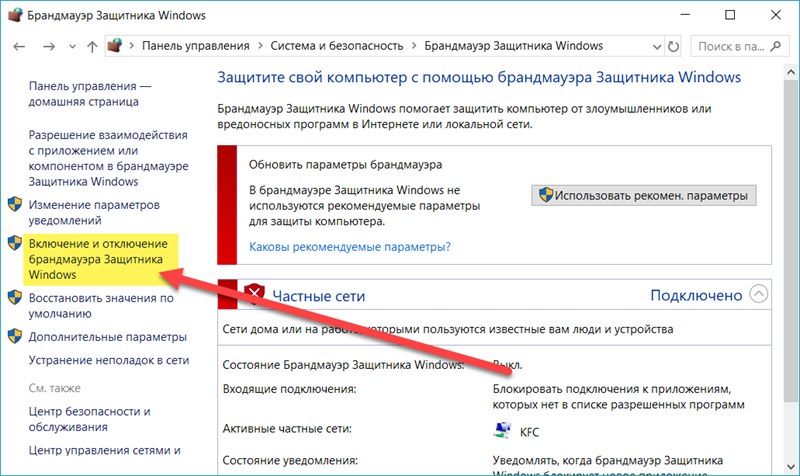
- В окне «Настройка параметров» выберите «Включить брандмауэр Windows» и нажмите «ОК».
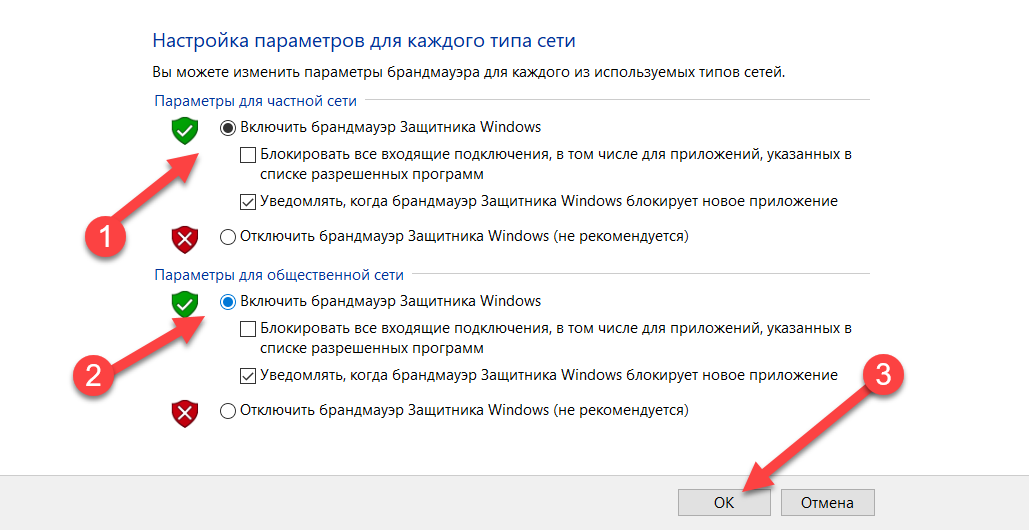
Отключение брандмауэра Windows 8 или 10
Если вы не решаете проблему или не планируете установить другой брандмауэр, рекомендуется не отключать брандмауэр Windows.
Если вы отключаете брандмауэр, потому что программа не может получить доступ к вашему компьютеру или Интернету, попробуйте сначала разрешить ей доступ через брандмауэр .
- Откройте панель управления. Переключите режим просмотра в «Категории».
- Нажмите на Систему и безопасность.

- Нажмите на брандмауэр Windows.

- Если брандмауэр Windows включен, состояние брандмауэра Windows будет включено. Чтобы отключить его, в левой навигационной панели нажмите « Включить или отключить брандмауэр Windows» .
- В окне «Настройка параметров» выберите « Выключить брандмауэр Windows» и нажмите «ОК».
Включить и отключить брандмауэр в Windows Vista и Windows 7
Microsoft Windows Vista и 7 поставляются с предустановленной утилитой брандмауэра, хотя по умолчанию она может быть отключена. Ниже приведены шаги, которые можно выполнить, чтобы включить или отключить брандмауэр в Windows. Если вам нужна информация об отключении другого брандмауэра, см. Инструкции по отключению программы брандмауэра, установленной на компьютере .
Включение брандмауэра Windows Vista и Windows 7
Только один программный брандмауэр должен быть включен одновременно. Если у вас установлена антивирусная программа или другая программа безопасности с собственным брандмауэром, сначала убедитесь, что она отключена.
- Нажмите Пуск и в текстовом поле Поиск программ и файлов введите брандмауэр и нажмите Enter.
- В результатах поиска щелкните Брандмауэр Windows .
- Если брандмауэр Windows отключен, состояние брандмауэра Windows будет отключено. Если он выключен, нажмите « Изменить настройки» или « Включить или выключить брандмауэр Windows» в левом столбце.
- В окне «Параметры брандмауэра» выберите « Вкл» и нажмите «ОК».
Отключение брандмауэра Windows Vista и Windows 7
Если вы не решаете проблему или не планируете установить другой брандмауэр, рекомендуется не отключать брандмауэр Windows.
Если вы отключаете брандмауэр, потому что программа не может получить доступ к вашему компьютеру или Интернету, попробуйте сначала разрешить ей доступ через брандмауэр .
- Нажмите Пуск и в текстовом поле Поиск программ и файлов введите брандмауэр и нажмите Enter.
- В результатах поиска щелкните Брандмауэр Windows .
- Если брандмауэр Windows включен, состояние брандмауэра Windows будет «включено». Чтобы отключить его, нажмите « Изменить настройки» или « Включить или выключить брандмауэр Windows» в левом столбце.
- В окне «Параметры брандмауэра» выберите « Выкл.» И нажмите «ОК».
Включить и отключить брандмауэр в Windows XP
Хотя Microsoft Windows XP поставляется с предустановленной утилитой брандмауэра, по умолчанию эта функция не включена. Ниже приведены шаги, которые можно выполнить, чтобы включить или отключить эту функцию в Windows XP. Если вам нужна информация об отключении брандмауэра, отличного от того, который поставляется с Windows, см. Инструкции по отключению программы брандмауэра, установленной на компьютере .
Включение брандмауэра Windows XP
Только один программный брандмауэр должен быть включен одновременно. Если у вас установлена антивирусная программа или другая программа безопасности с собственным брандмауэром, сначала убедитесь, что она отключена.
- Откройте панель управления
- Откройте Сетевые подключения .
- В Сетевые подключения окно , щелкните правой кнопкой мыши Подключение по локальной сети и выберите Свойства.
- В окне « Свойства подключения по локальной сети» перейдите на вкладку « Дополнительно » .
- Наконец, установите флажок Защитить мой компьютер и сеть, ограничив или запретив доступ к этому компьютеру из Интернета .
Отключение брандмауэра Windows XP
Если вы не решаете проблему или не планируете установить другой брандмауэр, рекомендуется не отключать брандмауэр Windows.
Если вы отключаете брандмауэр, потому что программа не может получить доступ к вашему компьютеру или Интернету, попробуйте сначала разрешить ей доступ через брандмауэр.
- Откройте панель управления
- Откройте Сетевые подключения .
- В Сетевые подключения окно , щелкните правой кнопкой мыши Подключение по локальной сети и выберите Свойства .
- В окне « Свойства подключения по локальной сети» перейдите на вкладку « Дополнительно » .
- Наконец, снимите флажок Защитить мой компьютер и сеть, ограничив или запретив доступ к этому компьютеру из Интернета .
Если вы пытаетесь отключить брандмауэр Windows XP, но этот параметр уже не выбран, возможно, на компьютере установлена программа брандмауэра другого разработчика.
Источник: comhub.ru